How to Download and Update Dell Latitude 5420 Drivers for Windows

Apreneu com descarregar i actualitzar els controladors de Dell Latitude 5420 a Windows per a un rendiment optimitzat i una operació sense problemes.
Google Chrome és realment un navegador fantàstic i el seu visor de PDF integrat us permet veure el fitxer PDF abans de descarregar-lo. Aquesta és probablement la funció més fantàstica disponible per defecte, i si voleu veure tots els nostres PDF ràpidament, només és possible gràcies a l'extensió.
Què passa si el vostre visualitzador de PDF de Chrome no funciona correctament com hauria, molest, oi?. No us preocupeu, ja que aquest article és molt senzill per tractar el vostre problema i també ofereix les solucions. Seguiu desplaçant-vos per descobrir-ho!
Consells de resolució de problemes si Chrome PDF Viewer no funciona
1. Proveu de desactivar les extensions
Si els fitxers PDF no es carreguen fins i tot després que el visualitzador de PDF els hagi obert, és hora d'intentar desactivar l'extensió. Pot ser a causa d'una mala connexió a Internet o d'algun error amb l'extensió en si.
Si el primer no és el motiu, es pot provar l'extensió trencada. Per fer-ho, obriu el mode d'incògnit de Chrome. Carregueu el lloc web on està disponible el fitxer PDF.
Aneu a Configuració fent clic als tres punts verticals al costat de la vostra foto de perfil > Més eines > Extensions . Aquí, desactiveu l'extensió i torneu-la a habilitar.
2. Desactiveu les descàrregues de PDF
Per aplicar aquest mètode mentre el visualitzador de PDF de Chrome no funciona, seguiu els passos següents.
Obriu la configuració de Chrome > feu clic a Avançada > Configuració del lloc a "Privadesa i seguretat" > feu clic a Documents PDF > desactiveu l'interruptor que indica Baixa fitxers PDF en lloc d'obrir-los automàticament a Chrome .
Tanqueu el navegador i reinicieu-lo una vegada més.
3. Elimina el programari maliciós
Fins i tot després de realitzar els dos passos anteriors, el vostre visor de PDF de Chrome no funciona i genera reptes per resoldre; podria tractar-se d'un programari maliciós al navegador del sistema. Per a això, teniu dues opcions pendents.
Primera opció: l'eina de seguretat i protecció integrada de Google es proporciona amb el propi Chrome. Per a això, aneu a Chrome://settings/cleanup.
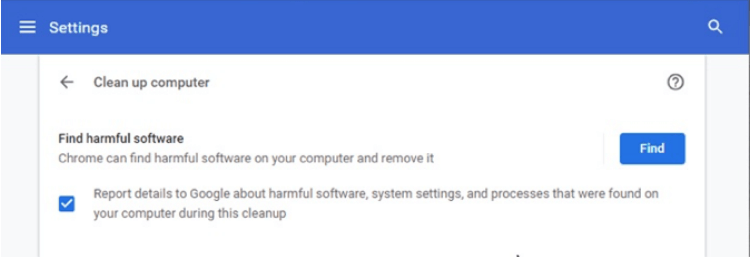
Feu clic al botó Cerca , al costat de Cerca programari nociu i deixeu-lo executar. En algun temps, probablement mostrarà les activitats malicioses que s'executen al navegador.
Segona opció: executeu Systweak Anti-Malware al vostre Mac o Advanced System Protector a Windows per protegir el sistema i el navegador de qualsevol amenaça. Aquestes eines no només eliminaran el programari maliciós present, sinó que també protegiran el sistema de qualsevol problema futur.
4. Actualitza i esborra galetes
Fins i tot si no pugueu resoldre aquest problema amb una eina d'eliminació de programari maliciós, no us desanimau. És hora de comprovar algunes actualitzacions i esborrar les galetes de dades de navegació.
Comenceu prement Ctrl + Maj + Suprimir. Ara, arribareu a " Esborra les dades de navegació " de Chrome . A la secció Bàsica, seleccioneu galetes i imatges a la memòria cau > Trieu tot el temps de l'interval de temps > finalment premeu Esborra dades. Aquests passos eliminaran totes les cookies instal·lades al navegador i trencaran la cadena de distorsió de l'extensió.
Ara per actualitzar, aneu a les tres línies verticals o la icona d'hamburguesa i seleccioneu Ajuda > Quant a Chrome. Si hi ha una actualització, Chrome ho notificarà i l'instal·larà per si mateix.
Això probablement resoldrà el problema del visualitzador de PDF de Chrome, que no funciona.
5. Restableix Chrome
Una vegada més, aneu a Avançat a Configuració de Chrome i desplaceu-vos cap avall fins a la part inferior. Localitzeu la secció Restablir i netejar. Feu clic a Obre Restaura la configuració als valors predeterminats originals > a la finestra emergent nova, seleccioneu Restableix la configuració .
I ja està!
Embolicar
Creiem que això resoldria el problema que ara el visualitzador de PDF de Chrome no funciona. Tant de bo, la situació torni a la normalitat i Chrome pot funcionar com era. Això funciona? Feu-nos-ho saber a la secció de comentaris a continuació. A més, comproveu:
Apreneu com descarregar i actualitzar els controladors de Dell Latitude 5420 a Windows per a un rendiment optimitzat i una operació sense problemes.
Apreneu a utilitzar Google Sheets, l
Are you facing difficulty playing Jade Empire special edition on your Windows PC? Read the blog to find out how to fix Jade Empire Special Edition Failed to find Steam on Windows 10.
Google Find My Device no funciona? No us preocupeu, el blog us proporcionarà una guia completa per resoldre problemes i resoldre problemes de Google Find My Device.
Exploreu solucions pas a pas adaptades als sistemes Mac, garantint una experiència de Discord perfecta sense interrupcions.
Apreneu a clonar qualsevol aplicació d'iPhone sense fer jailbreak al vostre dispositiu. Exploreu els millors cloners d'aplicacions per a iPhone per crear còpies d'aplicacions i canviar de compte fàcilment.
Exploreu els passos de resolució de problemes per resoldre problemes habituals i recupereu la reproducció de Netflix a Roku sense problemes.
Saps com veure totes les aplicacions que et segueixen a Facebook? I tens alguna idea de com bloquejar-los? Continueu llegint per trobar com protegir les vostres dades de les aplicacions rastrejades per Facebook.
Obteniu més informació sobre el mode d'impressió protegit de Windows i les instruccions pas a pas per activar-lo, millorant la seguretat i la qualitat d'impressió.
: Exploreu mètodes de resolució de problemes per resoldre l'error de memòria de referència La instrucció a 0x00 i garantir una experiència informàtica estable i sense errors.







